本文小编为大家详细介绍“pycharm如何打包py项目为.exe可执行文件”,内容详细,步骤清晰,细节处理妥当,希望这篇“pycharm如何打包py项目为.exe可执行文件”文章能帮助大家解决疑惑,下面跟着小编的思路慢慢深入,一起来学习新知识吧。
一安装pyinstaller(两种方式)
通过命令:pip install pyinstaller
具体操作:打开pycharm下方的Terminal终端,输入:pip install pyinstaller,回车
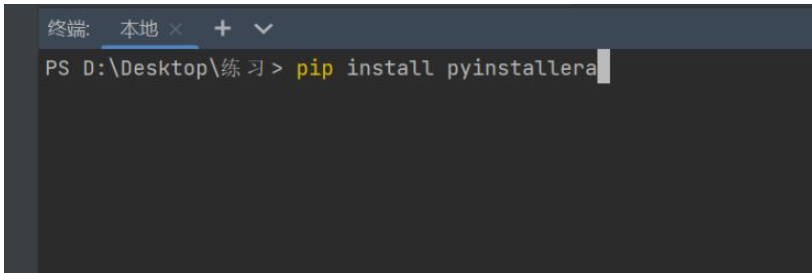
在pycharm设置里添加
英文版具体操作:Pycharm左上角 File 选择Settings - > Project Interpreter - > 点击图中第4步 “+” 号 - > 检索pyinstaller ,选中点击安装
中文版具体操作:Pycharm左上角文件选择设置 - >python解析器- >点击图中第4步 “+” 号 - > 检索pyinstaller ,选中点击安装

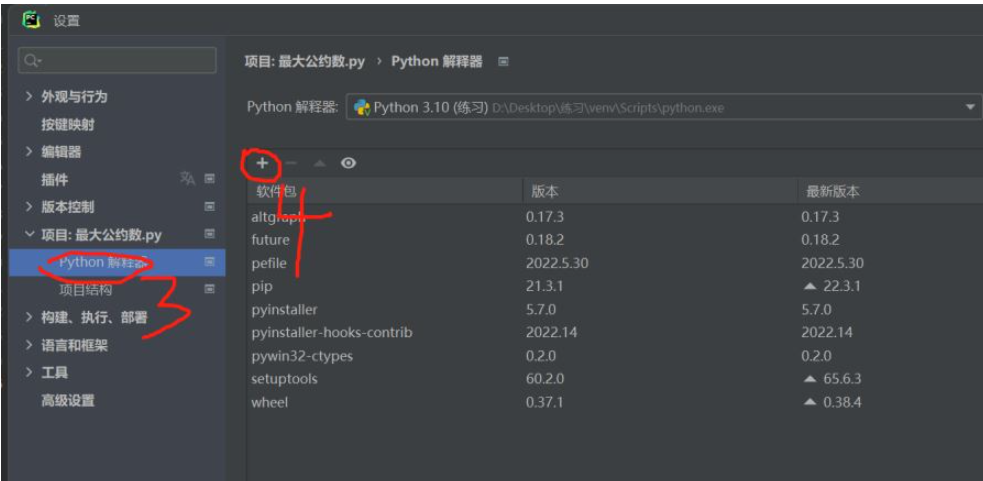
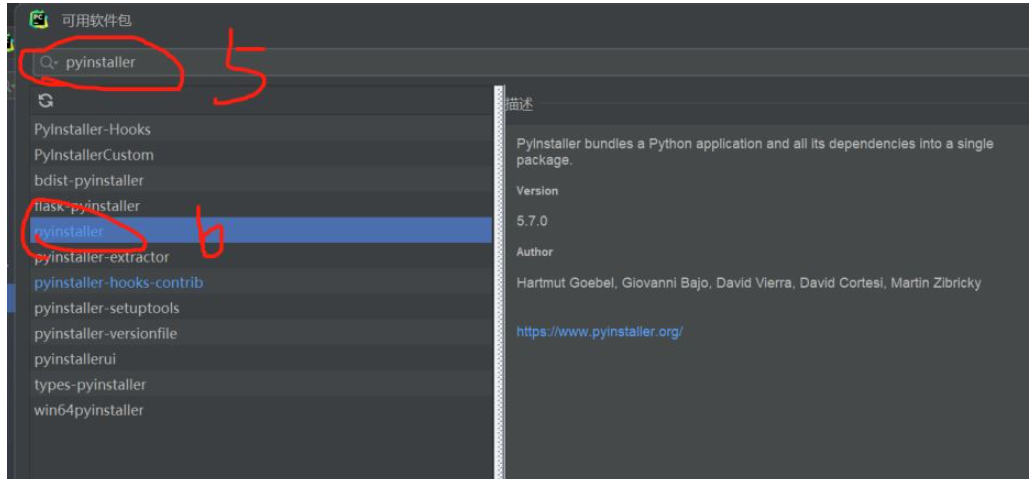
以上2种方式安装完后可以在Terminal终端,输入:pyinstaller,回车,如果输出如下图即为安装好了
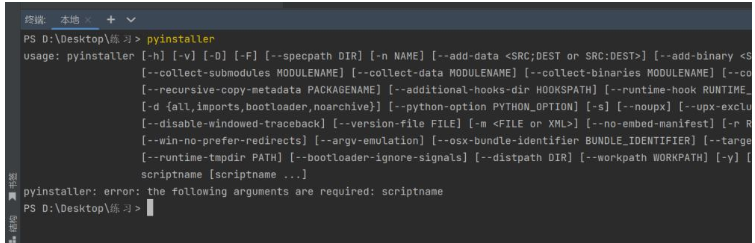
二使用pyinstaller将py文件打包为exe(两种方式)
打开对应py文件,在Terminal终端,输入:pyinstaller -F -w ’文件名‘.py
第2种方式:配置external Tools
具体操作:Pycharm左上角 File 选择Settings - > Tools - > External Tools - > 点击图中第4步 “+” 号 - > 编辑名称和对应目录 ,点击OK
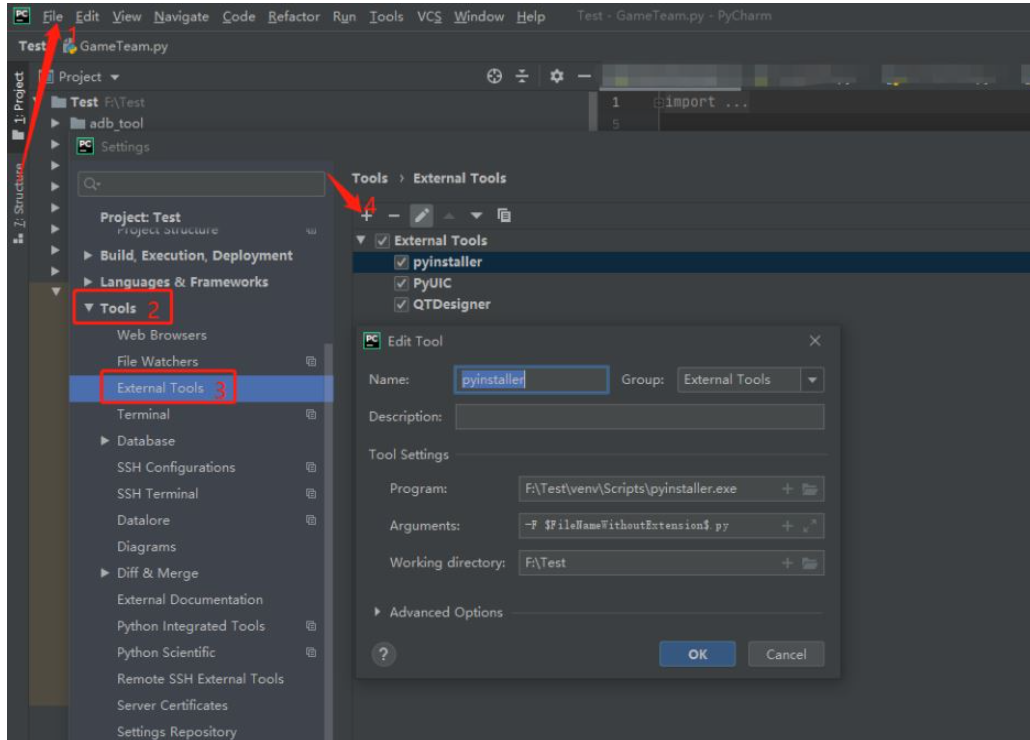
配置好后,打开对应py文件,右键 - > External Tools - > pyinstaller 即可打包为exe
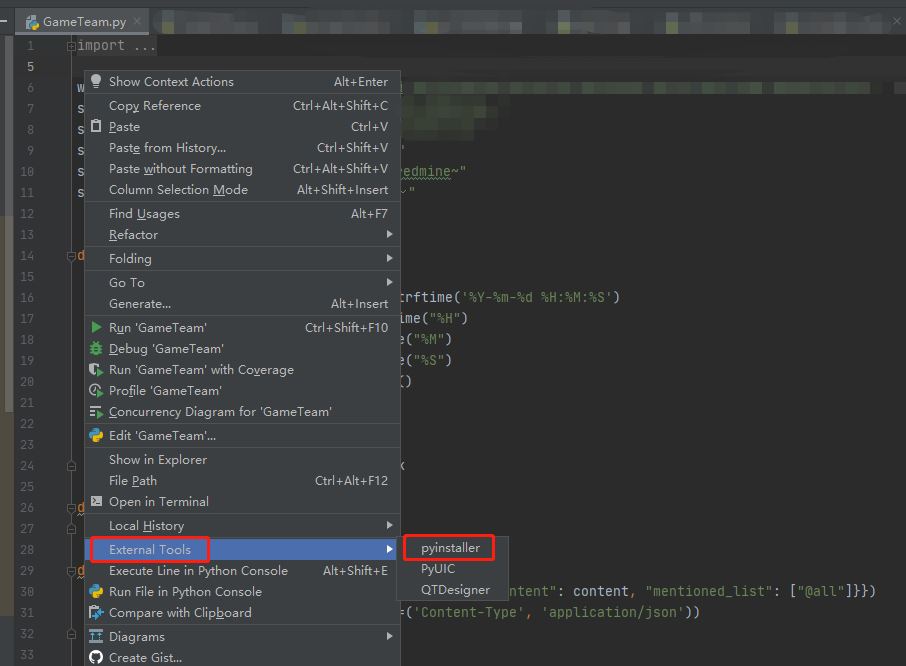
打包后的exe文件在此目录下:
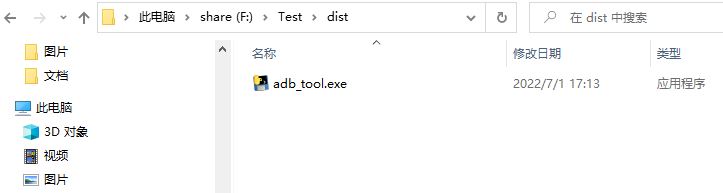
读到这里,这篇“pycharm如何打包py项目为.exe可执行文件”文章已经介绍完毕,想要掌握这篇文章的知识点还需要大家自己动手实践使用过才能领会,如果想了解更多相关内容的文章,欢迎关注编程网行业资讯频道。







